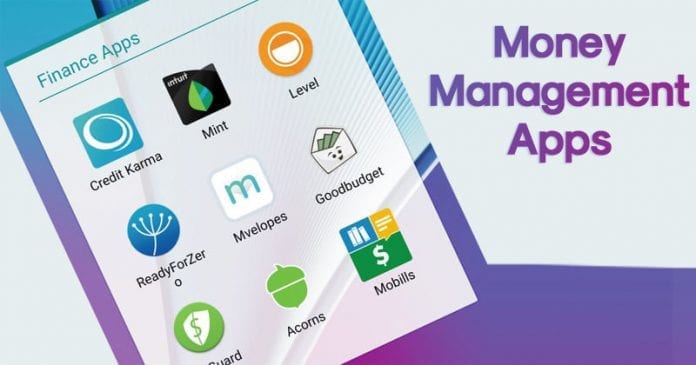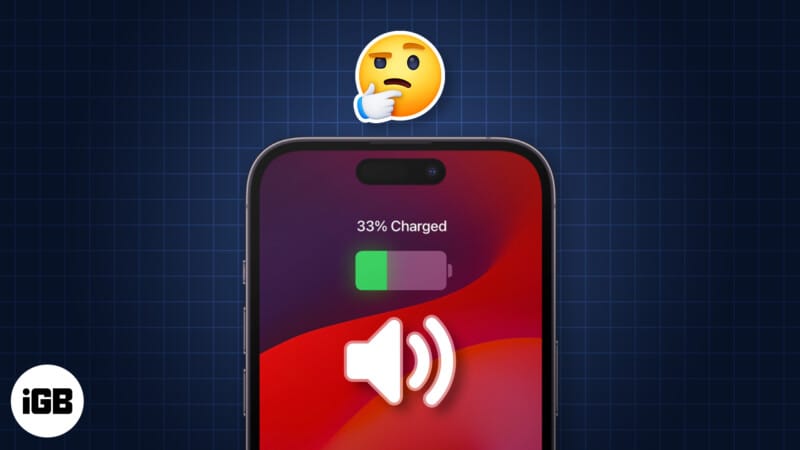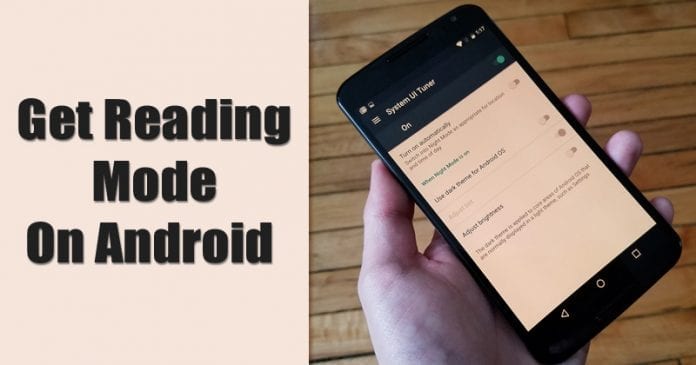
Ideje beszerezni a OnePlus-t, mint az olvasási módot bármely Android-eszközön az egyszerű megvalósítás segítségével, amely elképesztő élményben lesz része ennek az új, nagyszerű funkciónak. Tehát a folytatáshoz tekintse meg az alábbiakban tárgyalt teljes útmutatót.
Nos, ha emlékszel, a OnePlus 5 bevezetett egy új funkciót, az „Olvasási módot”. A Reading Mode funkció alapvetően az egész készüléket olvasásra optimalizálja, különösen éjszaka. A funkció azért volt hasznos, mert a képernyő színének beállításával csökkenti az okostelefon képernyőjéről kibocsátott kék fényt.
Tehát a OnePlus eszközök új olvasási módja jobb olvasási élményt biztosít, miközben csökkenti a szem megerőltetését. Nem csak a szem egészsége, hanem a OnePlus eszközök olvasási módja is segíti a felhasználókat a könnyű alvásban. Bár az olvasási mód funkció csak a OnePlus eszközökre korlátozódik, a felhasználók más eszközökön is szimulálhatják az olvasási módot.
Tehát ebben a cikkben megosztunk néhány legjobb módszert, amelyek segíthetnek szimulálni az olvasási módot bármely Android-eszközön. Nézzük meg, hogyan lehet olvasási módot elérni bármely 2019-es Android-eszközön.
Olvasási mód elérése bármely Android-eszközön
Az első módszer meglehetősen egyszerű és könnyű, és csak a fejlesztői beállításokat kell használnia, hogy engedélyezze ezt a funkciót az eszközén, mivel az Android-eszközökön előre be van építve, és ott aktiválhatja. Tehát kövesse az alábbi lépéseket a folytatáshoz.
Fejlesztői beállítások használata
1. lépés: Először is engedélyeznünk kell a Developers opciót az Android-eszközön, mielőtt továbblépnénk a módszerben. Ennek az az oka, hogy az Olvasási mód funkció csak ezeken az opciókon belül érhető el, de más néven. Alapvetően azt mondhatnánk, hogy a funkció csak az Android korábbi verzióiban volt elérhető, de a fejlesztői lehetőségek között rejtve volt.
2. lépés: Az általában nem közvetlenül elérhető Fejlesztők opció engedélyezéséhez lépjen az Android beállításokhoz, és ott keresse meg az About Phone beállításokat. Leginkább a beállítások képernyő alján található. Tehát miután megtalálta ezt az opciót, kattintson rá, és egy másik képernyőre jut. A megjelenő képernyő is néhány opciót fog tartalmazni, ezek közül a Build Number lesz az egyik. Olvassa el figyelmesen, egyidejűleg 7-8 alkalommal kell megérinteni ezt a Build Number szöveget, amely felfedi a Fejlesztői lehetőségeket.
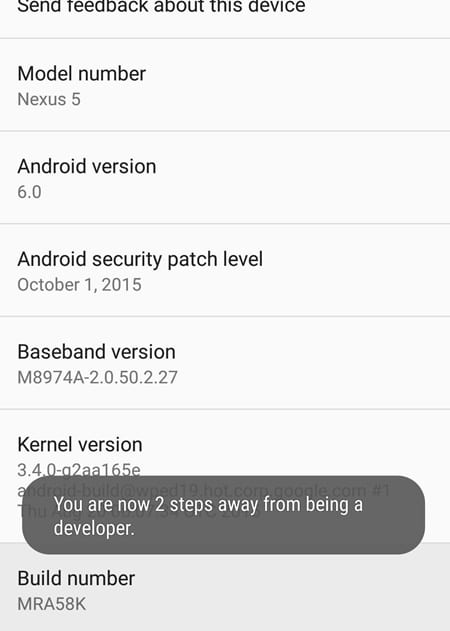
3. lépés. Miután engedélyezte a fejlesztői opciót, lépjen be, ha megérinti. Keresse meg benne a Szimulációs színtér beállításokat. Kattintson rá, majd válassza ki a Monochromacy-t preferenciaként!
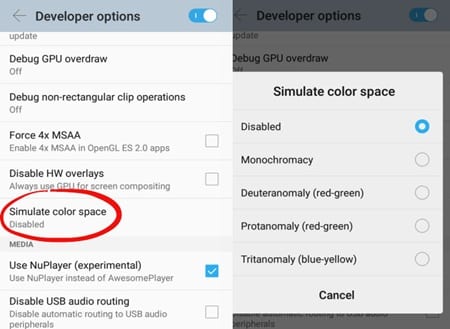
Mostantól az eszköz képernyője a Oneplus 5 olvasási módjához hasonló szürkeárnyalatos effektust kap. Ez a funkció letiltható, ha a Színtér szimulálása beállítást Letiltva értékre állítja, csak a fenti beállításokkal.
A Google Chrome használata
Mindenki a Google Chrome-ot használja Android okostelefonján webböngészésre. Így könnyedén megszerezheti a OnePlus 5 típusú olvasási módot a Google Chrome-on. Nos, érdemes megjegyezni, hogy a beállítások nem hoznak olyan pontos olvasó módot, mint a OnePlus 5, de a weboldal minden zűrzavara eltűnik, és csak a hasznos tartalmat látja.
1. lépés: Először nyissa meg a Google Chrome böngészőt Android okostelefonon, majd az URL-sávba írja be a chrome://flags
2. lépés. Most meg kell találnia a Reader Mode aktiválását. Csak nyissa meg a keresési lehetőséget, és keresse meg. Állítsa „Mindig” értékre
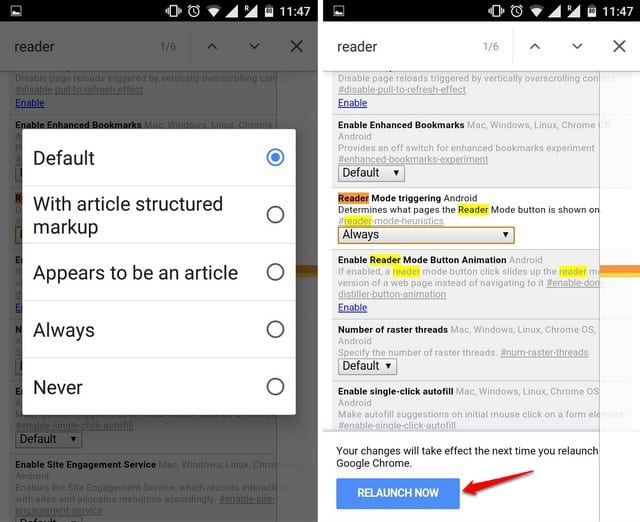
Most indítsa újra a böngészőt, és a weboldal alján megjelenik egy „Az oldal mobilbaráttá tétele” gomb. Egyszerűen érintse meg a weboldal megnyitásához olvasó módban.
Bár ez az opció elég egyszerű, nem olyan kényelmes vele dolgozni, mert az engedélyezés és a letiltás sok munkát igényel. A folyékonyságot a harmadik féltől származó alkalmazás, például a Twilight használatával érheti el, amely bevezeti az olvasási módhoz hasonló képernyőeffektusokat.
A Chrome kisegítő lehetőségek beállításainak használata
Nos, ha nem találta a Reader mód aktiválási lehetőséget a Chrome zászló beállításainál, akkor kövesse az alábbi módszert. Ennél a módszernél a Chrome Kisegítő lehetőségek beállításait fogjuk használni az olvasó mód engedélyezéséhez. A módszer nagyszerűsége az, hogy nincs szüksége harmadik féltől származó alkalmazásra az olvasási mód hozzáadásához.
1. lépés: Először is frissítse Google Chrome böngészőjét a legújabb verzióra. A böngészőt a Google Play Áruházban frissítheti. Vagy meglátogathatja ezt link.
2. lépés Nyissa meg a Google Chrome böngészőt Androidon, majd érintse meg a három pontozott menüt. Most érintse meg a “Kisegítő lehetőségek” elemet
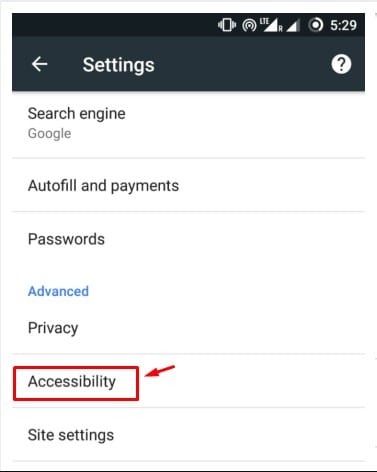
3. lépés. Most engedélyezze az “Egyszerűsített nézet” opciót a Kisegítő lehetőségek beállításainál.
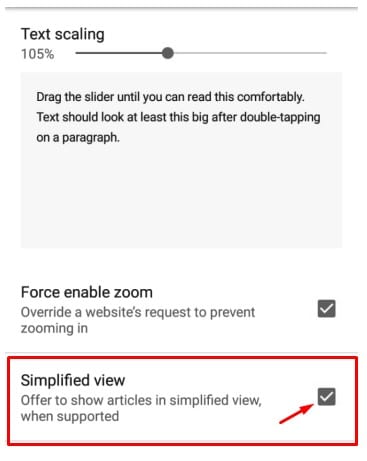
4. lépés Következő lépésként látogasson el bármely olyan weboldalra, amely támogatja az egyszerűsített nézetet, és választhat a Világos, a Sötét és a Szépia közül. Az olvasási módhoz válassza a „Szépia” lehetőséget.
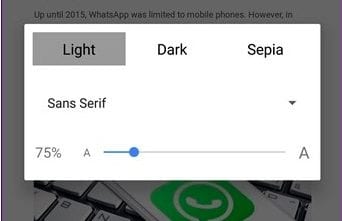
Ez az, kész! Így használhatja a Chrome Kisegítő lehetőségek beállításait a Reader mód engedélyezéséhez Androidon. Mostantól a Google Chrome böngésző automatikusan engedélyezi az egyszerűsített nézetet a támogató weboldalakon. A felhasználók egy „Megjelenés” lehetőséget is kapnak a Chrome menüben, ahol beállíthatják a színszűrőt.
Harmadik fél eszközének használata
Nos, ha nem akar átmenni a sok gondon, van egy egyszerű kiút. A nagyszerű dolog az, hogy a Google Play Áruházban elérhető néhány harmadik féltől származó alkalmazás segítségével engedélyezheti a OnePlus 5-Like olvasási módot Androidon
#1 Szürkület
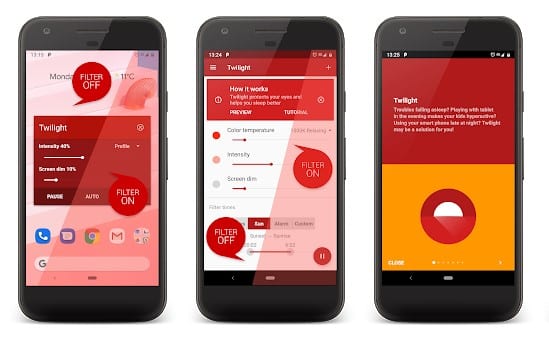
Nos, a Twilight az egyik legjobb Android-alkalmazás, amellyel kiszűrheti a kék fényt. A Twilighton keresztül nem érheti el a OnePlus 5 olvasói módjához hasonló pontos szürkeárnyalatot, de a napkelte és napnyugta időpontja alapján beállíthatja Android-kijelzőjének tónusát. A Twilight for Android segítségével bármilyen színhőmérsékletet és intenzitást beállíthat.
#2 CF.Lumen
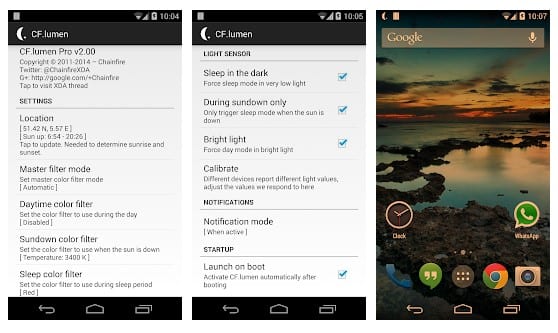
A CF.Lumen rootolt Android okostelefonon működik. Tehát, ha rootolt eszközt használ, akkor az alkalmazás segíthet elérni a OnePlus 5-ön látható szürkeárnyalatos, például Reader módot. Az alkalmazás ismét nem hozza a pontos olvasási módot, de elvégzi a feladatot a nagymértékben. Ha azonban a pro verzió megvásárlása mellett dönt, akkor ugyanazt a szürkeárnyalatos olvasási módot élvezheti.
#3 Olvasási mód
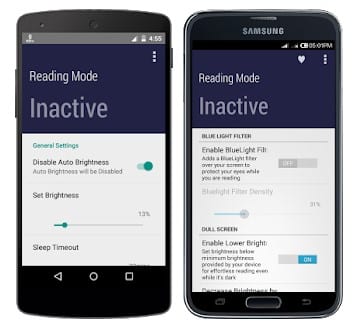
Nos, az alkalmazás neve mindent leír. Az Android olvasási módja mindenről gondoskodik, és barátságossá teheti Android-eszközét, így a felhasználók csak a képernyőn megjelenő dolgokra koncentrálhatnak. Az alkalmazás kék fényszűrő módot kínál, amely mérföldekre tudja tartani a szemét a megerőltetéstől még akkor is, ha órákig olvas.
#4 Bluelight szűrő

Az okostelefon vagy táblagép kék fénye megerőlteti a szemét, és megakadályozza, hogy éjszaka könnyen elaludjon. Nem csak éjszaka, de akár nappali fényviszonyok mellett is csökkentheti a szem terhelését az alkalmazással. Az alkalmazás megjelenítheti a szürkeárnyalatos módot, amely megismétli a OnePlus 5 olvasási módját.
#5 Moon+ Reader
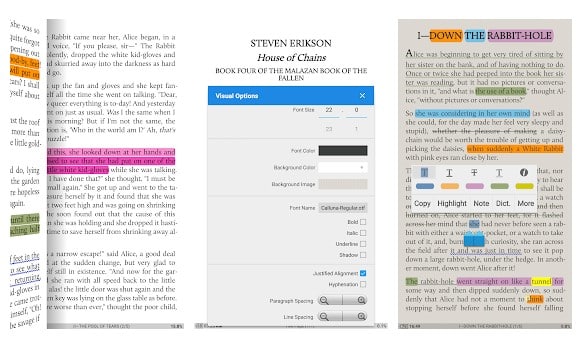
Nos, a Moon+ Reader egy kicsit más, mint az ebben a cikkben felsorolt összes többi alkalmazás. Nem változtatja meg Android képernyőjének színhőmérsékletét, mivel egy innovatív könyvolvasó hatékony kezelőszervekkel. A Moon+ Reader segítségével e-könyvek széles skáláját olvashatja ingyenesen. Nem csak ez, hanem a Moon+ Reader is használható helyi könyvek olvasására. Az alkalmazás több mint 10 témát kínál a felhasználóknak, beleértve a nappali és éjszakai módot. Ezen kívül olvasási módot is tartalmaz, amely nagymértékben csökkenti a szem megerőltetését.
#6 Éjszakai olvasási mód
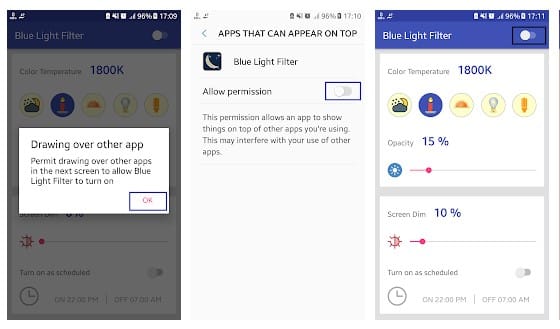
Ha a szeme fáradtnak érzi magát éjszaka, miközben weboldalakat olvas Androidon, akkor ki kell próbálnia az Éjszakai olvasási módot. Az alkalmazás alapvetően csökkenti a telefon képernyőjéről kibocsátott kék fényt egy átfedő kék fényszűrő hozzáadásával. Nem csak ez, hanem az alkalmazás lehetővé teszi a felhasználók számára a szűrő átlátszatlanságának és a képernyő sötétségének beállítását is. Tehát az Éjszakai olvasási mód határozottan a legjobb olvasási mód alkalmazás, amelyet Android okostelefonján használhat.
Tehát ez volt az a módszer, amellyel bármely Android-eszköz képes megragadni az Oneplus 5 Reading Mode funkcióját. Ahogy ebből a cikkből is kiderült, a módszer könnyen megvalósítható, és egy átlagos felhasználó gyorsan teljesít. Bár a módszer elég egyszerű, de ha bármelyik felhasználónak felmerül a vele kapcsolatos probléma, akkor segítünk megoldani. Ehhez csak meg kell osztaniuk problémáikat az alábbi megjegyzések részben! Ezenkívül a megjegyzés rovatban megoszthatja véleményét a cikkről.